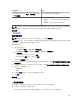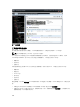Users Guide
• Latitude(纬度)和 Longitude(经度)
• 地址
相关链接
导入已授权设备
使用地图视图搜索栏
注: 地图提供程序不一定能正确解析所有的地址或机场代码。
地图视图上的搜索栏让您能够使用地址或机场代码搜索地图上的位置。要搜索某个位置,请在搜索栏中键入位
置名称或机场代码
(例如,New York 或 JFK),然后按 <Enter> 键或单击箭头图标。如果地图提供程序能够
解析该地址或机场代码,就会在地图上的指定位置显示一个搜索图钉。
相关链接
使用地图视图
搜索图钉
搜索图钉是一种较大的图钉,用于表示地图上的搜索结果。搜索图钉具有以下特性:
• 在任何情况下,地图上都只能存在一个搜索图钉。搜索图钉显示在地图上某个位置,直到您将其移除或执
行新的搜索为止。要移除搜索图钉
,请右键单击该搜索图钉,然后单击移除。
• 与设备图钉不同,搜索图钉不会覆盖任何状态。
• 双击搜索图钉即可缩小和放大其位置。
• 将鼠标指针移至搜索图钉上方将会显示工具提示,其中包含有该位置的地址。
• 您可以在搜索图钉位置添加或移动获得许可的 PowerEdge VRTX 和 PowerEdge FX2/FX2s 设备。
。
相关链接
使用地图视图
使用搜索图钉添加设备
注: 只能将尚未放置在地图上的具有 Enterprise 许可证的 Dell PowerEdge VRTX 和 PowerEdge FX2/
FX2s
设备添加到地图。
注: 只有 OpenManage Essentials 管理员和高级用户允许将设备添加到地图。
1. 请执行以下操作之一:
• 单击主页地图视图。 →
• 单击管理设备地图视图。 → →
2. 在搜索栏中键入地址或机场代码(例如,New York 或 JFK),然后按 <Enter> 键或单击箭头图标。
如果地图提供程序能够解析该地址或机场代码,将会在地图上该位置显示一个搜索图钉。
3. 右键单击搜索图钉,然后单击在此添加授权设备。
此时将显示设备位置详细信息对话框。
4. 在设备列表中,选择您要添加的设备。
5. 单击 Save(保存)。
相关链接
使用地图视图
将设备添加到地图
107